
Чорний екран – це неприємна ситуація, з якою хоча б один раз стикався кожен середньостатистичний користувач Windows з 5-10-річним стажем або більшим терміном експлуатації ОС. Ця проблема, яка виникає при включенні пристрою або після входу в систему, може мати різні причини. Від них, відповідно, залежить інструкція з усунення чорного екрану «Віндовс».
Цю статтю ми хотіли б присвятити докладному покроковому опису того, як виправити ситуацію і повернути операційну систему в нормальний робочий стан.
Що робити, якщо чорний екран з'явився після входу в операційну систему
Як ми вже вказували вище, чорний екран – це несправність, яка може проявити себе по-різному, виходячи з причин, які до неї призвели:
- Він може з'явитися в момент, коли ви вже ввели пароль для входу в операційну систему або вхід був зроблений автоматично (замість звичного відображення робочого столу).
- Він може проявитися буквально з моменту включення пристрою (ПК або ноутбука), замінивши собою навіть звичні анімації та зображення, пов'язані із завантаженням системи.
- Він може з'явитися разом з відображенням коду помилки — у такому разі найкращим варіантом буде пошук інструкції для усунення шляхом введення цього коду в пошуковій системі (цю статтю ми не присвячуватимемо цій різноплановій помилці).
Давайте перейдемо до першого варіанта. Якщо чорний екран замінює робочий стіл, то:
- Переконайтеся, що пристрій не під'єднано до кабелю/адаптера, що не використовується, для виведення інформації на додатковий монітор. Якщо такий є, відключіть його і повторіть запуск системи, щоб перевірити, чи повторюється помилка.
- Використовуйте комбінацію Ctrl+Alt+Delete для відкриття додаткового меню та запуску диспетчера завдань.
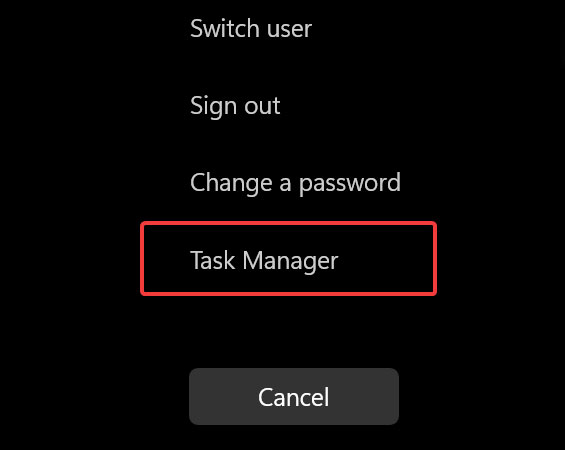
- У вікні, що відкрилося, використайте кнопку для запуску нових завдань, введіть там explorer.exe і клацніть по кнопці підтвердження.
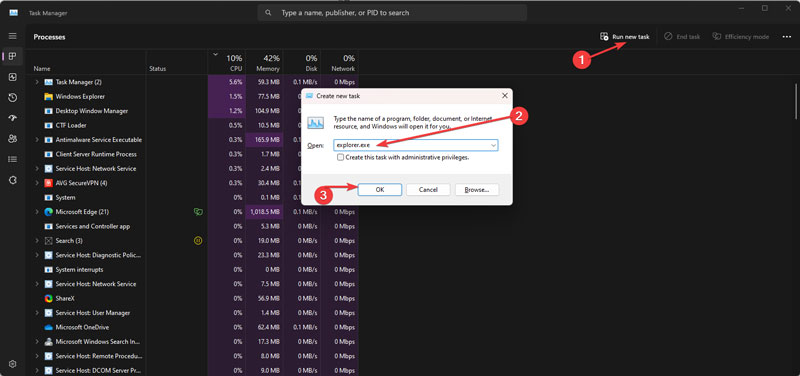
- Цілком ймовірно, що попередня рекомендація спрацює, а робочий стіл вашої системи нарешті з'явиться. Якщо це так, то наступне ваше завдання полягає у відкритті редактора реєстру через комбінацію Win+R та команду Regedit . У реєстрі пройдіть шлях до папки (вказаний одиницею на скріншоті) та перевірте вказані значення (вказані двійкою на скріншоті), щоб вони були аналогічними. Якщо вони не такі ж, двічі натисніть на них і змініть. Також зверніть увагу на показник Userinit, який повинен мати кому в кінці.
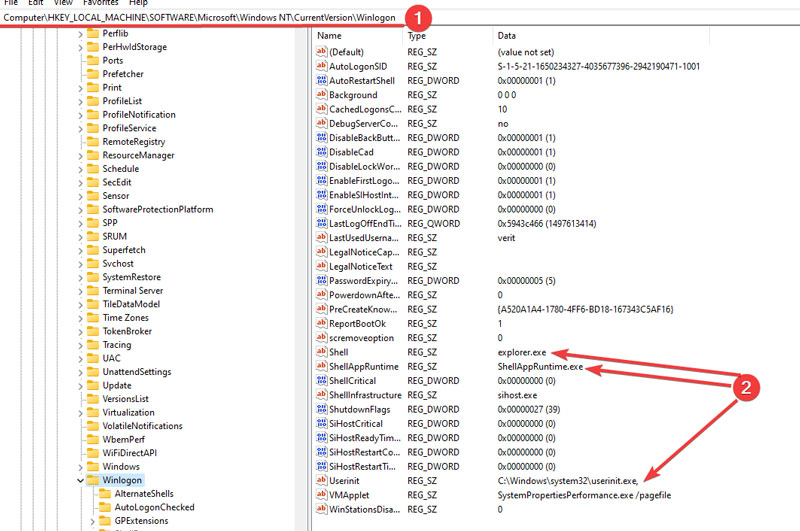
- Якщо й попередній варіант вирішення проблеми не виявився результативним – знову Win+R та вводимо команду rstrui.exe. Відкриється вікно для використання точок відновлення системи. Якщо такі будуть у наявності, можна буде ініціювати відкат стану Windows до моменту, коли все працювало нормально.
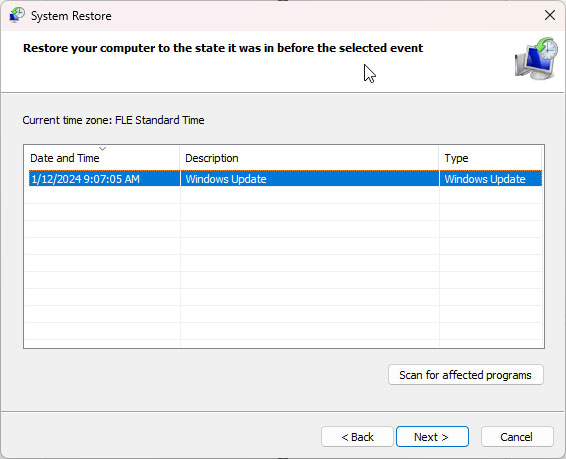
- Ще один варіант – запуск cmd.exe від імені адміністратора. Там можна ініціювати відновлення системних файлів, після чого перезавантажити систему та перевірити результат. Команди, які потрібно ввести для цієї процедури, наведені на скріншотах нижче.
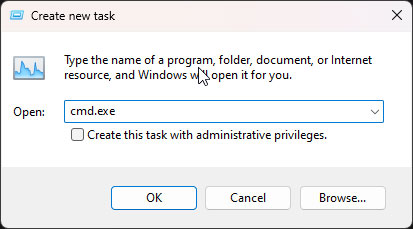
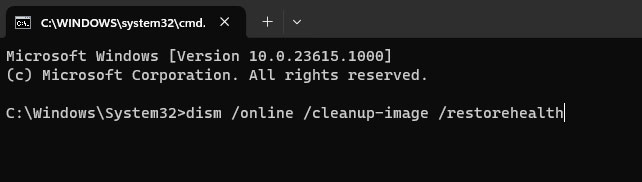
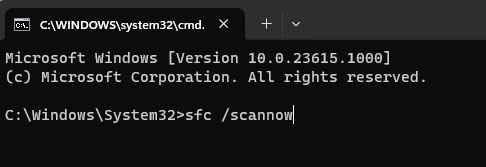
- Якщо ймовірною причиною появи чорного екрану могло стати відключення однієї зі служб системи з вашого боку, то у вікні запуску нового завдання використовуйте команду services.msc — це допоможе потрапити до розділу, де можна знову її увімкнути.
- Для тих, кому нічого з перерахованого вище не допомогло, є ще варіант. Якщо доступ до диспетчера завдань збережено, запускаємо cmd.exe з правами адміністратора, щоб створити нового користувача та передати права головного користувача йому. Команди для цієї мети вказані нижче (для англомовної версії ОС — Administrators).
net user ім'я_користувача /add
net localgroup Адміністратори ім'я_користувача /add
Після цього виходимо з поточного облікового запису через Ctrl+Alt+Del та заходимо через нового користувача.
Навіть якщо всі вищезгадані варіанти не допомогли, можна скористатися комбінацією Ctrl+Alt+Del, вибрати мишкою кнопку для виходу з системи та із затиснутим шифтом ініціювати перезавантаження системи. Комп'ютер перезавантажиться з переходом у середовище відновлення, де можна буде працювати з точками відновлення, командним рядком, функцією видалення оновлень системи та скиданням ОС до початкового стану.
Що робити, якщо чорний екран з'явився після увімкнення ПК (ще до входу в систему)
Якщо чорний екран з'являється ще до завантаження операційної системи, рекомендується зробити такі кроки:
- Вимкніть пристрій через тривале натискання кнопки живлення. Проблема може усунутись після перезавантаження. Якщо цього не сталося, рекомендується вимкнути швидкий запуск Windows.
- Вимкніть комп'ютер і від'єднайте всі додаткові монітори та пристрої з перехідниками та кабелями. Увімкніть знову та перевірте результат.
- Іноді проблема пов'язана з надто низькими параметрами підсвічування екрана або поломкою цього підсвічування. Вимкніть все додаткове освітлення в кімнаті та спробуйте щось розгледіти на чорному тлі. Можливо, річ саме у необхідності підвищити яскравість. В іншому випадку шлях у сервісний центр для ремонту підсвічування.
- Спробуйте протестувати монітор, підключивши його до інших HDMI/DVI виходів (якщо такі є) або до іншого пристрою.
- Ще один варіант полягає у скиданні Біоса. Але для цього потрібно знеструмити і розібрати пристрій і: або використовувати спеціальну кнопку на материнській платі, або вийняти батарейку з абсолютно знеструмленого девайса.
Також варто знати ознаки апаратних проблем. Коли при запуску ПК на екрані немає навіть логотипу виробника та інших екранів Post BIOS, це може бути ознакою:
- поломки оперативної пам'яті;
- відсутності живлення материнської плати;
- поломки відеокарти;
- проблем чи несправності блока живлення.
Це основні дані, які будуть корисними у ситуації з виникненням чорного екрана. Сподіваємося, щось із статті все-таки стане корисним для вас.
А если у вас не получилось исправить данную ошибку, рекомендуем воспользоваться нашей услугой обслуживание компьютеров в Киеве.

